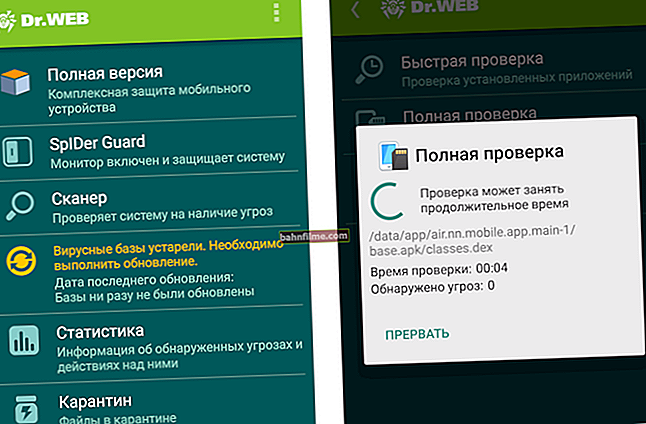Thời gian tốt!
Thời gian tốt!
Trong một số trường hợp, ngay cả những chương trình "ổn định" và đáng tin cậy nhất cũng có thể ngừng phản hồi với bất kỳ cú nhấp chuột / bàn phím nào (tức là chỉ đơn giản là đóng băng).
Để giải quyết vấn đề, tất nhiên, bạn có thể khởi động lại PC / máy tính xách tay của mình - nhưng điều này không phải lúc nào cũng thuận tiện (một số dữ liệu trong phần mềm khác sẽ được đặt lại và sẽ không được lưu ...).
Điều hợp lý là tốt nhất chỉ nên đóng chương trình bị mắc kẹt cụ thể này. Sự kết hợp nổi tiếng của ALT + F4 không phải lúc nào cũng giải quyết được vấn đề, và trên thực tế, đó là lý do tại sao tôi phác thảo một ghi chú nhỏ với một số cách để buộc quy trình phải được thanh lý.
Vì thế...
👉 Nhân tiện!
Nếu PC / máy tính xách tay hoàn toàn không phản ứng với bất kỳ nút nào trên bàn phím, thì rất có thể không chỉ một chương trình riêng biệt bị đóng băng mà là toàn bộ hệ thống.
Nếu vậy, để khởi động lại / tắt thiết bị - kẹp cái nút cung cấp điện (Power) trong 4-5 giây. (tất nhiên, tất cả dữ liệu chưa được lưu sẽ bị mất).
*
Cách đóng chương trình không phản hồi
👉 Đầu tiên
Và như vậy, tùy chọn rõ ràng và đơn giản nhất là bạn chỉ cần nhấp chuột phải vào biểu tượng của chương trình bị đóng băng trên thanh tác vụ của Windows. Sau đó, trong cửa sổ bật lên, chỉ cần chọn tùy chọn là đủ. "đóng cửa sổ" .

Đóng cửa sổ
*
👉 Thứ hai
Nếu ứng dụng toàn màn hình bị kẹt và bạn không thể truy cập thanh tác vụ, hãy thử các cách kết hợp sau:
- WIN, hoặc WIN + TAB, hoặc ALT + TAB, hoặc ALT + Enter - để thu nhỏ cửa sổ;
- ALT + F4, hoặc ESC, hoặc ALT + Q - để đóng (thoát) chương trình.

ALT + Q / bàn phím
Các phím nóng được liệt kê hoạt động với phần lớn phần mềm Windows.
*
👉 Thứ ba
Nhấn phím tắtCtrl + Shift + Esc (hoặc Ctrl + Alt + Del) để gọi trình quản lý tác vụ. Tiếp theo, trong tab tiến trình, tìm chương trình bị treo (tiến trình), nhấp chuột phải vào nó và chọn "Loại bỏ nhiệm vụ" ... Sau 3-5 giây. chương trình phải được đóng lại.

Ctrl + Shift + Esc hoặc Ctrl + Alt + Del - mở trình quản lý tác vụ
Nhân tiện, nếu màn hình nền sau đó bắt đầu được hiển thị "sai cách nào đó" (hoặc hoàn toàn không phải) - hãy khởi động lại quá trình "Nhạc trưởng" (hoặc "Explorer" bằng tiếng Anh).

Explorer - khởi động lại
*
👉 Thứ tư
Dòng lệnh là một thứ phổ biến cũng có thể giúp đóng (thanh lý) các tiến trình (chương trình) bị treo. Nhân tiện, nếu bạn bị treo khi sử dụng nó, bạn có thể đóng các ứng dụng toàn màn hình bị đơ ngay cả ở chế độ "mù" (khi không có gì hiển thị trên màn hình).
Làm thế nào nó được thực hiện:
- đầu tiên bạn cần mở dòng lệnh 👉;
- sau khi giới thiệu danh sach cong viec và nhấn Enter;
- một danh sách tất cả các quá trình sẽ xuất hiện trên màn hình (bạn nên chỉ định tên của quá trình / chương trình mà bạn muốn đóng);
- sau khi giới thiệu taskkill / IM chrome.exe / f và nhấn Enter (thay vì "chrome.exe" - tên của quy trình bắt buộc được chỉ định).

Chúng tôi giết quá trình thông qua dòng lệnh
*
👉 Thứ năm
Nếu các tùy chọn trên không thành công, bạn có thể sử dụng tiện ích Xử lý tin tặc (liên kết tới SourceForge). Đây là phần mềm miễn phí sẽ hiển thị cho bạn tất cả các quy trình đang chạy, mức độ ưu tiên của chúng, mức sử dụng bộ nhớ, tải, v.v.
Để loại bỏ (đóng) bất kỳ chương trình nào đang chạy trong đó, bạn chỉ cần chọn nó trong danh sách, sau đó nhấn RMB vào tên của nó và trong cửa sổ xuất hiện, hãy chọn "Cây diệt mối" (xem ví dụ bên dưới 👇).

Process Hacker 2 - đóng cây quy trình
Điều đáng chú ý là Process Hacker sẽ đóng toàn bộ cây quy trình liên kết với chương trình này cùng một lúc (điều mà nhiều chương trình khác không làm được ...).
*
PS
Nếu bạn thường xuyên bắt đầu đóng băng bất kỳ chương trình nào (thậm chí là chương trình tệ hơn) - hãy chú ý đến:
- phiên bản phần mềm (không mong muốn sử dụng các phiên bản beta khác nhau). Kiểm tra xem phiên bản phần mềm có tương thích với hệ điều hành của bạn không;
- cập nhật các trình điều khiển (tốt nhất là từ trang web chính thức);
- kiểm tra ổ cứng (nếu nó bắt đầu "vỡ vụn" - tình trạng đóng băng sẽ diễn ra liên tục);
- chạy hệ thống bằng cách sử dụng đặc biệt. sản phẩm chống vi-rút "dùng một lần";
- có thể ứng dụng của bạn không có đủ RAM (xem khi phần mềm đang chạy - bao nhiêu bộ nhớ được sử dụng trong trình quản lý tác vụ).
Ngoài ra, tôi khuyên bạn nên đọc các hướng dẫn chuyên đề (liên kết bên dưới).
👉 Giúp đỡ!
1) Trò chơi bị treo hoặc bị treo ... Tôi nên làm gì?
2) Máy tính xách tay bị đóng băng: phải làm gì? Chẩn đoán và loại bỏ các nguyên nhân gây ra tình trạng đóng băng
3) Lỗi: Kernel-Power mã 41, loại 63. Máy tính khởi động lại hoặc bị treo
*
Đó là tất cả cho bây giờ ...
Tiện ích bổ sung luôn được chào đón!
Chúc một ngày tốt lành!
👋